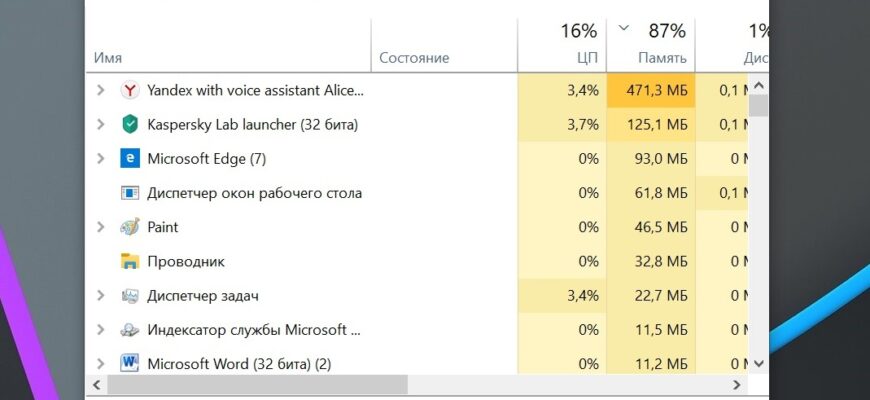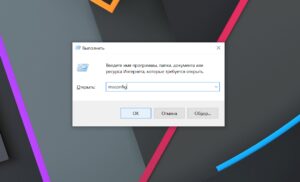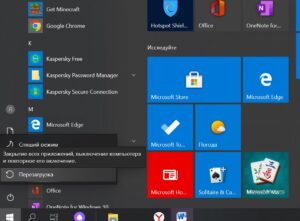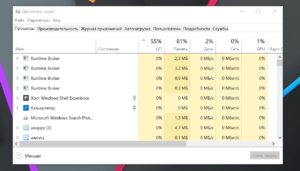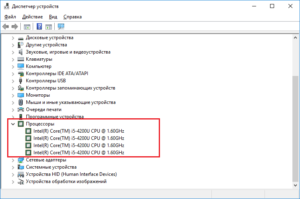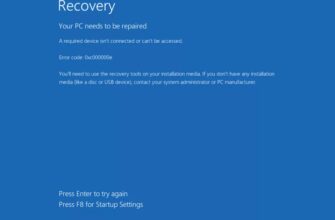Чтобы компьютер работал на полную мощность, его ядра должны быть включены. Но по умолчанию работают не все. Зная, как их запустить, можно без труда загружать и запускать новые игры, «тяжелые» офисные сервисы и прочие программы. Есть 2 варианта, каждый из которых действующий.
1. Запуск через команду «win+R»
Первый способ, с помощью которого можно запустить все ядра на ПК, связан с использованием команды «win+R». Ее можно применять на всех устройствах, независимо от модели и марки. После запуска команды открывается окошко, в котором нужно ввести комбинацию «msconfig».
Это конфигурация системы. В окне нужно нажать на строку «Загрузка», которая располагается во втором разделе.
При открытии «Загрузки» необходимо выбрать «Дополнительные параметры», затем — посмотреть, сколько ядер запущено на компьютере. Их количество может быть различным. Строка называется «Число процессоров».
Далее нужно выбрать максимальное количество ядер из представленного, отметив «галочкой» нужное количество элементов. Затем остается только подтвердить свои действия, нажав на кнопку «ОК». Последнее действие — перезагрузка системы.
2. Запуск всех ядер с помощью «Диспетчера задач»
Если первый вариант не работает (а такое случается на некоторых моделях, например, у китайских производителей ПК и ноутбуков), сделать компьютер более производительным и запустить все его процессоры можно через «Диспетчер задач».
Его запустить можно несколькими способами:
- через меню настроек;
- с помощью комбинации клавиш CLTRL+ALT+Del (или иной, зависит от модели компьютера).
В открывшемся окне необходимо посмотреть, сколько процессов запущено. Далее нужно опуститься вниз, чтобы найти строку с названием «hl.exe*32». На ней нужно кликнуть правой кнопкой мыши. После этого откроется окно со списком команд. Из них нужно будет выбрать строку «Задать соответствие».
Далее требуется сделать максимальное соответствие процессоров, выбрав среди указанных все процессоры. После этого нужно подтвердить все кнопкой «Ок».
Проверка включения всех процессоров на компьютере
Узнать, работает ли один из указанных способов, несложно. Необходимо войти в «Диспетчер задач», затем среди вкладок найти ту, что называется «Быстродействие». Важно: у некоторых моделей ПК такая вкладка отсутствует, и работа устройства отображается на диаграмме прямо в разделе с «Процессорами».
Если вкладка «Быстродействие» присутствует, то нужно оценить, сколько колонок располагается на странице. Их количество должно быть равно числу процессов, ранее выбранных при запуске вех ядер.
Бывает, что процессоры после выполнения всех команд не включаются. В таком случае нужно сделать обратное действие. Войти во вкладку «Процессоры», затем — убрать галочки со всех ядер, нажать на кнопку «Ок». Когда все действия будут выполнены на 100%, нужно закрыть все, перезапустить устройство, а потом — повторить все снова.
После этого необходимо проверить все ранее описанным способом.
Почему могут не включаться все ядра процессора?
На ноутбуках проблема «невключения» всех ядер зачастую связана с ограничением, которое установлено при выборе режима энергосбережения. Для этого недостаточно только убрать значок на панели, где изображена батарея.
В зависимости от того, какая версия Windows установлена, список действий будет различаться. Например, для 7 Windows нужно зайти в «Панель управления», затем перейти во вкладку с электропитанием и в «Дополнительных параметрах» найти строку «Управление питанием» — «Минимальное состояние процессора». В «Настройках» должно отображаться 100%.
Если это Windows 8 или 10, требуется войти в «Дополнительные параметры» через путь «Параметры», затем «Система» и «Питание и спящий режим».